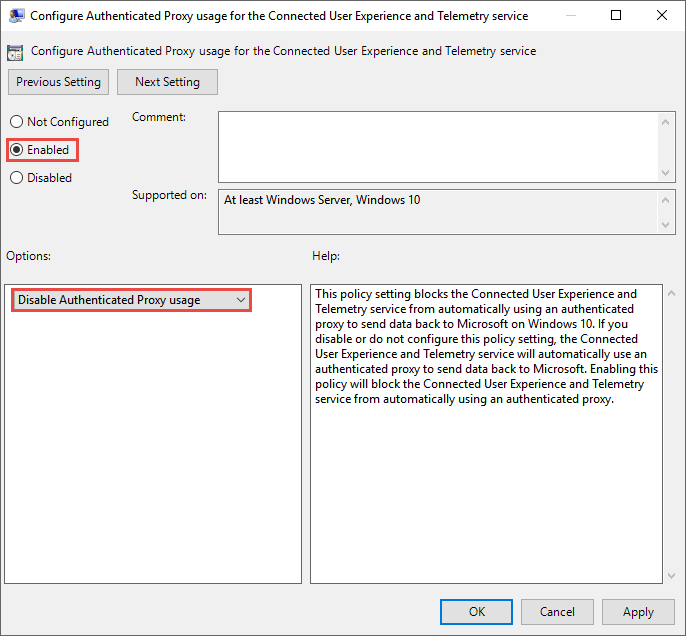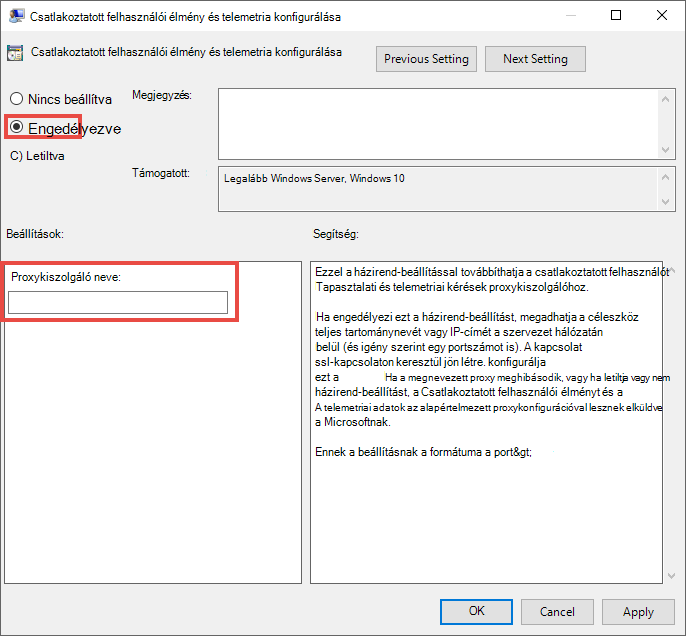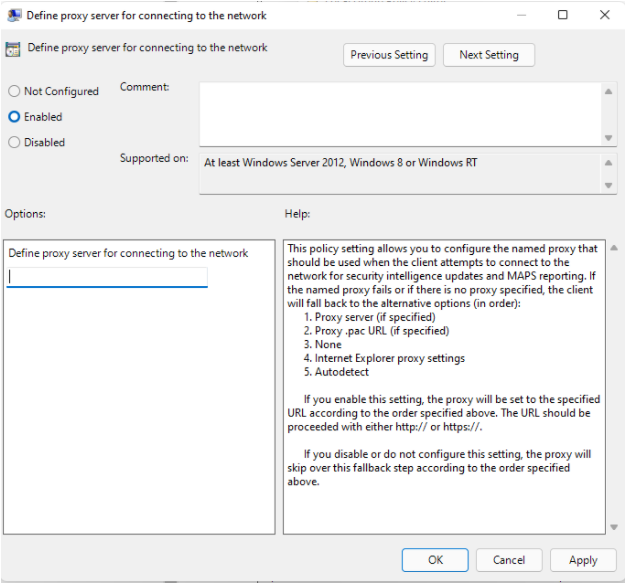2. LÉPÉS: Az eszközök konfigurálása a Végponthoz készült Defender szolgáltatáshoz való csatlakozáshoz proxy használatával
Érintett szolgáltatás:
- Végponthoz készült Microsoft Defender 1. csomag
- Végponthoz készült Microsoft Defender 2. csomag
- Microsoft Defender XDR
Szeretné megismerni a Végponthoz készült Defendert? Regisztráció az ingyenes próbaverzióra
Fontos
A csak IPv6-alapú forgalomhoz konfigurált eszközök nem támogatottak.
Megjegyzés:
A proxy megfelelő használatához konfigurálja ezt a két különböző proxybeállítást a Végponthoz készült Defenderben:
Az operációs rendszertől függően a Végponthoz készült Microsoft Defenderhez használandó proxy automatikusan konfigurálható. Használhat automatikus észlelés, automatikus konfigurációs fájl vagy az eszközön futó Végponthoz készült Defender-szolgáltatásokra statikusan jellemző metódust.
- Windows-eszközök esetén lásd: Eszközproxy és internetkapcsolat beállításainak konfigurálása (ebben a cikkben).
- Linux-eszközök esetén lásd: A Végponthoz készült Microsoft Defender konfigurálása Linuxon statikus proxyfelderítéshez.
- MacOS-eszközök esetén lásd: Végponthoz készült Microsoft Defender Macen.
A Végponthoz készült Defender érzékelője megköveteli, hogy a Microsoft Windows HTTP (WinHTTP) jelentse az érzékelő adatait, és kommunikáljon a Végponthoz készült Defender szolgáltatással. A végponthoz készült beágyazott Defender-érzékelő rendszerkörnyezetben fut a LocalSystem fiók használatával.
Tipp
Ha továbbítási proxykat használ átjáróként az internethez, a hálózatvédelemmel megvizsgálhatja a továbbítási proxyk mögötti kapcsolati eseményeket.
A WinHTTP konfigurációs beállítás független a Windows Internet (WinINet) böngészőproxy-beállításaitól (lásd: WinINet vs. WinHTTP). Proxykiszolgálót csak a következő felderítési módszerekkel tud felderíteni:
Automatikus észlelési módszerek:
Transzparens proxy
Webproxy autodiscovery Protocol (WPAD)
Megjegyzés:
Ha transzparens proxyt vagy WPAD-et használ a hálózati topológiában, nincs szükség speciális konfigurációs beállításokra.
Manuális statikus proxykonfiguráció:
Beállításjegyzék-alapú konfiguráció
A WinHTTP a netsh paranccsal van konfigurálva: Csak stabil topológiában lévő asztalokhoz alkalmas (például egy ugyanazon proxy mögötti vállalati hálózatban lévő asztalhoz)
Megjegyzés:
A Microsoft Defender víruskereső és az EDR proxyk egymástól függetlenül állíthatók be. A következő szakaszokban vegye figyelembe ezeket a különbségeket.
A proxykiszolgáló manuális konfigurálása beállításjegyzék-alapú statikus proxybeállítással
Konfiguráljon egy beállításjegyzék-alapú statikus proxyt a Végponthoz készült Defender észlelési és reagálási (EDR) érzékelőhöz a diagnosztikai adatok jelentéséhez és a Végponthoz készült Defender szolgáltatással való kommunikációhoz, ha a számítógép nem tud közvetlenül csatlakozni az internethez.
Megjegyzés:
Mindig alkalmazza a legújabb frissítéseket a Végponthoz készült Defender-szolgáltatásokhoz való sikeres csatlakozás érdekében.
A statikus proxybeállítások csoportházirenden (GP) keresztül konfigurálhatók, mindkét beállítást a csoportházirend-értékek alatt kell konfigurálni. A csoportházirend a Felügyeleti sablonokban érhető el.
Felügyeleti sablonok > Windows-összetevők > adatgyűjtési és előzetes buildjei > Hitelesített proxyhasználat konfigurálása a Csatlakoztatott felhasználói élmény és telemetria szolgáltatáshoz.
Állítsa Engedélyezve értékre, majd válassza a Hitelesített proxy használatának letiltása lehetőséget.
Felügyeleti sablonok > Windows-összetevők > adatgyűjtési és előzetes buildjei > Csatlakoztatott felhasználói élmény és telemetria konfigurálása:
Adja meg a proxy adatait.
| Csoportházirend | Beállításkulcs | Beállításjegyzékbeli bejegyzés | Érték |
|---|---|---|---|
| Hitelesített proxyhasználat konfigurálása a csatlakoztatott felhasználói élményhez és a telemetriai szolgáltatáshoz | HKLM\Software\Policies\Microsoft\Windows\DataCollection |
DisableEnterpriseAuthProxy |
1 (REG_DWORD) |
| Csatlakoztatott felhasználói élmény és telemetria konfigurálása | HKLM\Software\Policies\Microsoft\Windows\DataCollection |
TelemetryProxyServer |
servername:port or ip:port Például: 10.0.0.6:8080 (REG_SZ) |
Megjegyzés:
Ha olyan eszközökön használja TelemetryProxyServer a beállítást, amelyek egyébként teljesen offline állapotban vannak, ami azt jelenti, hogy az operációs rendszer nem tud csatlakozni az online tanúsítvány-visszavonási listához vagy a Windows Update-hez, akkor hozzá kell adnia a további beállításjegyzék-beállítást PreferStaticProxyForHttpRequest a következő értékkel 1: .
A szülőregisztrációs adatbázis elérési útja PreferStaticProxyForHttpRequest a következő: HKEY_LOCAL_MACHINE\SOFTWARE\Policies\Microsoft\Windows Advanced Threat Protection.
A következő paranccsal szúrhatja be a beállításjegyzék-értéket a megfelelő helyre:
reg add "HKLM\SOFTWARE\Policies\Microsoft\Windows Advanced Threat Protection" /v PreferStaticProxyForHttpRequest /t REG_DWORD /d 1 /f
A korábban említett beállításjegyzék-érték csak MsSense.exe verzióval vagy újabb verzióval 10.8210.* vagy újabb verzióval 10.8049.* kezdődően alkalmazható.
Statikus proxy konfigurálása a Microsoft Defender víruskeresőhöz
A Microsoft Defender víruskereső felhőben biztosított védelme szinte azonnali, automatizált védelmet biztosít az új és a felmerülő fenyegetések ellen. Az egyéni jelzőkhöz csatlakozás szükséges, ha a Microsoft Defender víruskereső az aktív kártevőirtó megoldás és az EDR blokk módban, ami tartalék lehetőséget biztosít, ha egy nem Microsoft-megoldás nem hajtott végre blokkolást.
Konfigurálja a statikus proxyt a felügyeleti sablonokban elérhető csoportházirend használatával:
Felügyeleti sablonok > Windows-összetevők > Microsoft Defender víruskereső > Proxykiszolgáló definiálása a hálózathoz való csatlakozáshoz.
Állítsa Engedélyezve értékre, és határozza meg a proxykiszolgálót. Az URL-címnek
http://vagy .https://A támogatott verzióiérthttps://lásd: A Microsoft Defender víruskereső frissítéseinek kezelése.A beállításkulcs
HKLM\Software\Policies\Microsoft\Windows Defenderalatt a szabályzat a beállításazonosítótProxyServera következőre állítja be:REG_SZ.A beállításazonosító
ProxyServera következő sztringformátumot veszi fel:<server name or ip>:<port>Például:
http://10.0.0.6:8080
Megjegyzés:
Ha statikus proxybeállítást használ olyan eszközökön, amelyek egyébként teljesen offline állapotban vannak, ami azt jelenti, hogy az operációs rendszer nem tud csatlakozni az online tanúsítvány-visszavonási listához vagy a Windows Update-hez, akkor hozzá kell adnia a további beállításjegyzék-beállítást SSLOptions a DWORD értékével 2. A szülő beállításjegyzékbeli SSLOptions elérési útja a következő: HKEY_LOCAL_MACHINE\SOFTWARE\Policies\Microsoft\Windows Defender\Spynet. A szolgáltatással kapcsolatos további információkért lásd: SSLOptionsCloud Protection.
A microsoft defender víruskereső a rugalmasság és a felhőben nyújtott védelem valós idejű jellege érdekében gyorsítótárazza az utolsó ismert működő proxyt. Győződjön meg arról, hogy a proxymegoldás nem végez SSL-ellenőrzést, mivel ez megszakítja a biztonságos felhőkapcsolatot.
A Microsoft Defender víruskereső nem használja a statikus proxyt a Windows Update-hez vagy a Microsoft Update-hez való csatlakozáshoz a frissítések letöltéséhez. Ehelyett rendszerszintű proxyt használ, ha a Windows Update használatára van konfigurálva, vagy a konfigurált belső frissítési forrást a konfigurált tartalék sorrendnek megfelelően. Szükség esetén használhatja a Felügyeleti sablonok > Windows-összetevők > Microsoft Defender víruskereső > Proxy automatikus konfigurációjának (.pac) definiálását a hálózathoz való csatlakozáshoz. Ha speciális konfigurációkat kell beállítania több proxyval, használja a Felügyeleti sablonok > Windows-összetevők > Microsoft Defender víruskereső > Címeket definiáljon a proxykiszolgáló megkerüléséhez, és megakadályozza, hogy a Microsoft Defender víruskereső proxykiszolgálót használjon ezekhez a célhelyekhez.
A PowerShellt a Set-MpPreference parancsmaggal együtt használhatja a következő beállítások konfigurálásához:
ProxyBypassProxyPacUrlProxyServer
A proxykiszolgáló manuális netsh konfigurálása a paranccsal
Rendszerszintű statikus proxy konfigurálásához használható netsh .
Megjegyzés:
Ez a konfiguráció minden alkalmazást érint, beleértve az alapértelmezett proxyval használt WinHTTP Windows-szolgáltatásokat is.
Nyisson meg egy emelt szintű parancssort:
- Nyissa meg a Start menüt , és írja be a parancsot
cmd. - Kattintson a jobb gombbal a Parancssor elemre , és válassza a Futtatás rendszergazdaként parancsot.
- Nyissa meg a Start menüt , és írja be a parancsot
Írja be a következő parancsot, és nyomja le az Enter billentyűt:
netsh winhttp set proxy <proxy>:<port>Például:
netsh winhttp set proxy 10.0.0.6:8080A
winhttpproxy alaphelyzetbe állításához írja be a következő parancsot, és nyomja le az Enter billentyűt:netsh winhttp reset proxy
További információt a Netsh parancsszintaxisát, környezeteit és formázását ismertető cikkben talál.
Az előző MMA-alapú megoldást futtató Windows-eszközök
A Windows 7, a Windows 8.1, a Windows Server 2008 R2 és az egyesített ügynökre nem frissített kiszolgálók esetében a Végponthoz készült Defender szolgáltatáshoz való csatlakozáshoz használhatja a Microsoft Monitoring Agentet (más néven Log Analytics-ügynököt), használhat egy rendszerszintű proxybeállítást, vagy konfigurálhatja az ügynököt proxyn vagy log analytics-átjárón keresztüli csatlakozásra.
- Az ügynök konfigurálása proxy használatára: Proxykonfiguráció
- Az Azure Log Analytics (korábbi nevén OMS-átjáró) beállítása proxyként vagy központként való működéshez: Azure Log Analytics-ügynök
A Windows korábbi verzióinak bevezetése
További lépés
3. LÉPÉS: A Végponthoz készült Microsoft Defender szolgáltatás URL-címeinek ellenőrzése
Kapcsolódó cikkek
- Leválasztott környezetek, proxyk és végponthoz készült Microsoft Defender
- Csoportházirend-beállítások használata a Microsoft Defender víruskereső konfigurálásához és kezeléséhez
- Windows-eszközök előkészítése
- Végponthoz készült Microsoft Defender előkészítési problémáinak elhárítása
- Eszközök előkészítése internet-hozzáférés nélkül a Végponthoz készült Microsoft Defenderhez
Tipp
Szeretne többet megtudni? Vegye fel a kapcsolatot a Microsoft Security közösségével a technikai közösségünkben: Microsoft Defender for Endpoint Tech Community.
Visszajelzés
Hamarosan elérhető: 2024-ben fokozatosan kivezetjük a GitHub-problémákat a tartalom visszajelzési mechanizmusaként, és lecseréljük egy új visszajelzési rendszerre. További információ: https://aka.ms/ContentUserFeedback.
Visszajelzés küldése és megtekintése a következőhöz: